Você já encontrou um tela verde ao reproduzir vídeos? É um problema comum que indica um erro na decodificação ou renderização do vídeo. Mesmo que você não tenha adicionado um quadro verde na reprodução do vídeo, há casos em que ele aparecerá porque há um problema interno. Portanto, se esse problema é o que você encontrou ao reproduzir um vídeo, é melhor tomar uma atitude para resolvê-lo com a ajuda deste artigo. Leia isto para saber quais são as maneiras possíveis de resolvê-lo!

Uma tela verde ao reproduzir vídeos pode ocorrer devido a vários fatores importantes que podemos ou não saber. Aqui estão as possíveis razões por trás desse problema.
Um driver gráfico desatualizado ou com defeito, incluindo a tela verde, pode causar um problema de reprodução de vídeo. O driver é responsável por renderizar os dados visuais em seu computador. Espere um resultado de reprodução anormal ao usar uma versão antiga ou incompatível.
Vídeos específicos usam um codec completamente novo ou muito antigo que seu dispositivo ou reprodutor de mídia não suporta. Com a incompatibilidade dele, também leva a problemas de reprodução, como um quadro verde.
Podem ocorrer casos em que a GPU está superaquecendo ou seu computador está enfrentando outros problemas de hardware que afetam a reprodução do vídeo. Nesses casos, artefatos visuais anormais podem incluir um quadro verde que pode aparecer no vídeo enquanto ele é reproduzido.
Corrupção ou arquivos danificados podem afetar a reprodução, resultando em anormalidades durante a reprodução em um reprodutor de vídeo. Corrupção de arquivo pode acontecer se o arquivo estiver incompleto, se houver um erro de armazenamento, download de um vídeo quebrado ou um problema durante a transferência de arquivo.
Estes são do conhecimento comum de por que a tela fica verde ao reproduzir vídeos. Conhecer o motivo pode nos ajudar a identificar as soluções que melhor atendem às suas necessidades. Leia as informações a seguir abaixo conforme listamos ferramentas e tutoriais para corrigir o problema.
Reparação de vídeo Aiseesoft é uma ferramenta poderosa projetada para corrigir vários problemas de vídeo, incluindo uma tela verde ao reproduzir vídeos no Windows 11. Ele emprega um algoritmo avançado para analisar e reparar arquivos de vídeo corrompidos e restaurá-los para um estado reproduzível. Com a ajuda deste aplicativo, mais problemas no vídeo podem ser corrigidos além de corrupção ou danos. Além disso, todos que desejam usá-lo podem gerenciá-lo facilmente. Quer saber como? Leia o tutorial abaixo para usar o aplicativo em seu computador hoje.
100% seguro. Sem anúncios.
100% seguro. Sem anúncios.

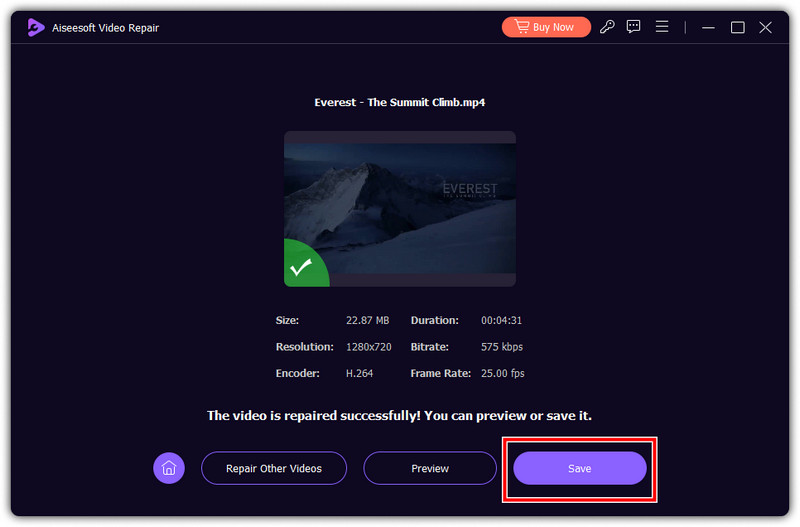
Às vezes, o erro de tela verde ao reproduzir vídeos pode ocorrer devido ao reprodutor de vídeo que você usa. Apenas alguns players suportam o formato e codec que você usou em seu vídeo, então você deve baixar o Leitor de Blu-ray Aiseesoft. Por que? Como o aplicativo oferece suporte a uma ampla variedade de formatos e codecs de vídeo, ele pode renderizar facilmente para uma melhor reprodução. Ele pode resolver o problema da tela verde com a ajuda de sua decodificação de vídeo avançada, que você normalmente não veria no reprodutor de vídeo padrão.
100% seguro. Sem anúncios.
100% seguro. Sem anúncios.

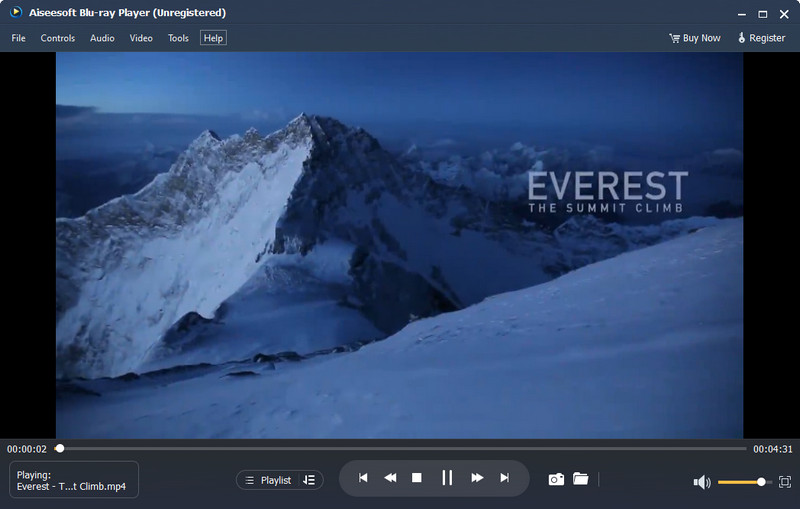
É essencial verificar se há uma versão mais recente do modelo da sua placa gráfica para fazer o download. Você pode seguir as etapas abaixo para atualizá-lo facilmente.
Com certeza, a solução de problemas só será concluída se você tentar reproduzir o vídeo em um dispositivo diferente, se tiver. Por exemplo, se a tela verde ao reproduzir vídeos aparecer no Windows, tente enviar ou encaminhar o vídeo para outros dispositivos como Mac, iOS ou Android para ver se isso leva ao mesmo resultado.
Por que minha tela fica verde ao assistir a vídeos no Mac?
Como o seu Mac está tendo problemas para renderizar o vídeo que você deseja reproduzir, ele exibirá uma tela verde em vez de exibir qualquer coisa na tela. Isso pode acontecer se o seu vídeo precisar de uma estrutura mais complexa, tamanho de arquivo muito grande e codec ou formato não suportado.
O que causa a tela verde no computador?
Existem diferentes razões pelas quais uma tela verde aparece no seu computador, mas o principal problema que costuma acontecer é um arquivo de sistema corrompido. Consertando o tela verde da morte no Windows não é uma tarefa tão difícil, mas você precisará agir para corrigir o problema completamente.
Como reproduzir um vídeo em uma tela verde?
Você pode usar um editor de vídeo para sobrepor a tela verde do vídeo. Usando uma tela verde pode ajudá-lo a criar vídeos com aparência profissional e adicionar mais conteúdo para ajustar seu vídeo melhor do que o estado normal.
Você pode corrigir a tela verde ao reproduzir vídeos?
Sim, você pode corrigir o problema de tela verde ao reproduzir um vídeo, mas primeiro você precisará identificar a causa principal antes de corrigir o problema.
Como corrigir a tela verde no YouTube?
Quando aparecer uma tela verde no YouTube, você pode tentar atualizar a página ou o aplicativo para corrigi-la. É o método mais simples que você pode usar para resolvê-lo, mas se quiser solucionar o problema do aplicativo, é melhor pesquisar maneiras de corrigir a tela verde no YouTube Na internet.
Conclusão
É importante solucionar o problema do tela verde ao reproduzir vídeos através do tutorial que adicionamos aqui. Conheça primeiro o problema e use a solução que adicionamos aqui.

Repare seus arquivos de vídeo quebrados ou corrompidos em segundos com a melhor qualidade.
100% seguro. Sem anúncios.
100% seguro. Sem anúncios.